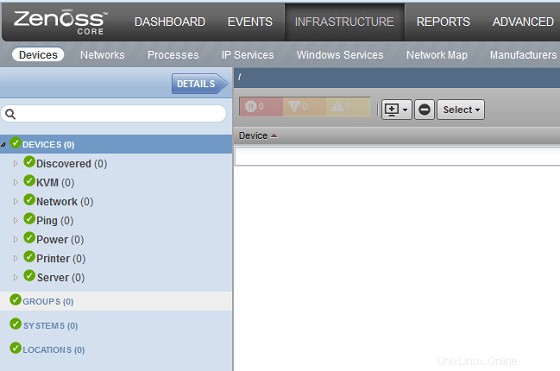Zenoss adalah alat pemantauan tanpa agen sumber terbuka.
Keuntungan utama zenoss adalah Anda tidak perlu menginstal perangkat lunak apa pun di sisi klien untuk pemantauan.
Zenoss memiliki dua versi berikut:
- Zenoss Core (gratis)
- Perusahaan Zenoss. Ini juga disebut sebagai Zenoss Resource Manager, yang merupakan versi berbayar. Ini menyediakan beberapa fitur tambahan:Ketersediaan tinggi, arsitektur terdistribusi, korelasi peristiwa, dll.
Secara default, menggunakan SNMP untuk pemantauan. Di Windows, ia menggunakan WMI (Instrumentasi Manajemen Windows).
Tutorial ini menjelaskan cara menginstal dan mengonfigurasi edisi Zenoss Core untuk pemantauan perusahaan Anda.
1. Pra-Persyaratan untuk Instal Zenoss
Sebelum Anda menginstal ZenOSS, pastikan Anda melakukan hal berikut:
- Buka port ini di firewall Anda, seperti yang digunakan oleh Zenoss dan layanan terkaitnya:11211, 8080, 514, 162, 25
- Instal Java dan pastikan Java_HOME disetel dengan benar (Gunakan Java versi 6 atau lebih tinggi)
# java -version java version "1.6.0_31" Java(TM) SE Runtime Environment (build 1.6.0_31-b04) # set | grep JAVA_HOME JAVA_HOME=/usr/java/default/bin
2. Instal Paket Ketergantungan Zenoss
Instal repositori dependensi zenoss. Unduh versi yang sesuai untuk platform Anda dari sini.
# rpm -Uvh zenossdeps-4.2.x-1.el5.noarch.rpm
3. Instal MySQL
Anda dapat menginstal MySQL seperti yang telah kita bahas sebelumnya.
Pastikan untuk mengatur parameter berikut di file /etc/my.cnf Anda setelah instalasi MySQL.
max_allowed_packet=16M innodb_buffer_pool_size=256M innodb_additional_mem_pool_size=20M
Juga, untuk saat ini, jangan setel kata sandi apa pun untuk akun root MySQL. Biarkan kosong.
4. RPM dan Ketergantungan Layanan Lainnya
Tergantung pada lingkungan Anda, saat Anda menginstal zenoss core rpm seperti yang ditunjukkan pada langkah berikutnya, Anda mungkin mendapatkan banyak pesan dependensi yang hilang. Anda harus menginstal semua paket yang hilang itu satu per satu. Pada contoh saya, saya akhirnya menginstal paket-paket berikut
- net-snmp.x86_64 dan net-snmp-utils.x86_64
- gmp.x86_64
- sysstat.x86_64
- dmidecode.x86_64
- memcached.x86_64
- binutils.x86_64
- liberation-fonts-common.noarch, liberation-mono-fonts.noarch, liberation-sans-fonts
- rrdtool.x86_64
- Beberapa paket plugin nagios. Misalnya:nagios-plugins-dig.x86_64, nagios-plugins-dns.x86_64, dll.
- font-serif-pembebasan
- libxslt.x86_64
- libgcj.x86_64
- rabbitmq-server-2.8.6-1.noarch
Jika Anda menggunakan 'Amazon Linux AMI 2013.09.1', untuk menginstal libgcj, Anda perlu membuat file repo di /etc/yum.reposd.d/centos.repo dengan baris berikut:
[centos] name=CentOS $releasever - $basearch baseurl=http://ftp.heanet.ie/pub/centos/5/os/$basearch/ enabled=1 gpgcheck=0
Juga, pastikan layanan berikut dimulai sebelum menginstal zenoss:
service memcached start service snmpd start service rabbitmq-server start
5. Instal Zenoss Core RPM
Jika Anda telah mengaktifkan SELinux, Anda perlu memastikan untuk mengizinkan port dan program Zenoss yang sesuai dalam konfigurasi SELinux Anda. Jika Anda tidak yakin bagaimana melakukannya, Anda mungkin ingin menonaktifkan SELinux untuk sementara sampai Anda mengetahui cara melakukannya.
Unduh paket zenosscore RPM dari sini.
Instal paket rpm inti zenoss:
rpm –Uvh zenoss_core-4.2.4-1897.el6.x86_64.rpm
6. Mulai Zenoss dan Verifikasi
Mulai layanan zenoss seperti yang ditunjukkan di bawah ini:
# service zenoss start Loading initial Zenoss objects into the Zeo database
Ketika Anda memulai zenoss untuk pertama kalinya, itu akan memakan waktu cukup lama, karena akan ada beberapa skema database seperti zenoss_zep, zodb dan zodb_session. Ini juga akan menambahkan rabbitmqvhost.
Rabbitmq adalah server antrian pesan open source yang diimplementasikan dalam versi terbaru zenoss untuk memproses acara lebih cepat. Di versi sebelumnya, pemrosesan event Zenoss dilakukan oleh zenhubdeamon.
Setelah zenoss dijalankan untuk pertama kalinya, sambungkan ke database MySQL dan verifikasi bahwa skema database realted zenoss telah dibuat:
mysql> show databases; +--------------------+ | Database | +--------------------+ | information_schema | | mysql | | performance_schema | | test | | zenoss_zep | | zodb | | zodb_session | +--------------------+ 7 rows in set (0.00 sec)
7. Verifikasi Layanan Zenoss
Jalankan perintah zenoss seperti yang ditunjukkan di bawah ini untuk melihat status semua layanan Zenoss. Seharusnya semuanya mengatakan lari.
# zenoss xstatus Status | PID | Daemon ---------------------------------------------- Running 23594 zeneventserver Running 21003 zopectl Running 22103 zenrrdcached Running 21036 zenhub Running 21116 zenjobs Running 22140 zeneventd Running 21174 zenping Running 21206 zensyslog Running 21238 zenstatus Running 21271 zenactiond Running 21307 zentrap Running 21339 zenmodeler Running 21371 zenperfsnmp Running 21727 zencommand Running 21760 zenprocess Running 22096 zredis
Verifikasi bahwa antrian rabbitmq zenoss dibuat menggunakan perintah rabbitmqctl seperti yang ditunjukkan di bawah ini.
# rabbitmqctl -p /zenoss list_queues Listing queues ... celery 0 zenoss.queues.zep.migrated.summary 0 zenoss.queues.zep.migrated.archive 0 zenoss.queues.zep.rawevents 0 zenoss.queues.zep.heartbeats 0 zenoss.queues.zep.zenevents 0 zenoss.queues.zep.modelchange 0 zenoss.queues.zep.signal 0 ...done.
8. Luncurkan Zenoss UI dan atur Admin User
Setelah Zenoss terinstal, buka http://{your-ip-address}:8080
Untuk pertama kalinya, itu akan meluncurkan layar pengaturan. Klik "Mulai". Dari sini, lakukan dua langkah berikut:
- Tetapkan kata sandi untuk pengguna admin
- Buat akun pengguna baru

9. Masuk ke Zenoss
Setelah pengaturan di atas, login dengan pengguna “admin” atau pengguna baru yang Anda buat.
Klik tautan "Infrastruktur" dari menu atas. Dari sini, Anda dapat mulai menambahkan klien dan perangkat yang ingin Anda pantau.